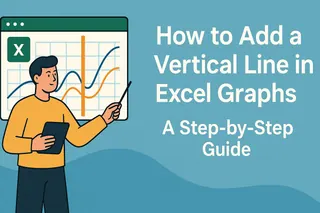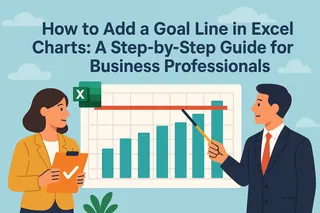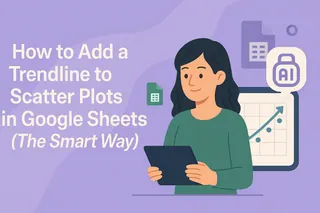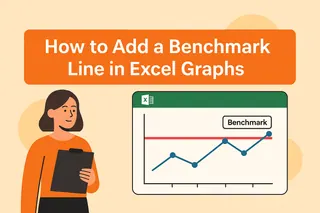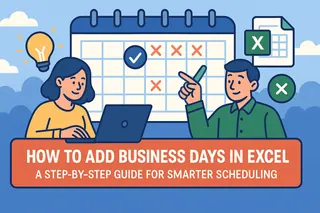Seamos realistas: mirar hojas de cálculo todo el día no es precisamente emocionante. Pero, ¿y si te dijera que hay una forma de hacer que tus datos cuenten su propia historia? Ahí es donde entran las líneas de tendencia. Como gerente de crecimiento en Excelmatic, las uso a diario para detectar oportunidades y predecir resultados, y hoy te mostraré exactamente cómo hacerlo.
Por qué las líneas de tendencia son tu nuevo mejor amigo
Las líneas de tendencia son como las adivinas de tus datos. Revelan patrones que de otro modo pasarías por alto: si las ventas están subiendo, la participación de los clientes está bajando o si tu gasto en marketing está dando frutos. La línea de tendencia lineal es la más simple y útil para la mayoría de los escenarios empresariales.
En Excelmatic, hemos encontrado equipos que usan líneas de tendencia para:
- Predecir los ingresos del próximo trimestre
- Detectar caídas estacionales en el tráfico del sitio web
- Validar si ese aumento de precio realmente aumentó las ganancias

Tu guía paso a paso de líneas de tendencia
1. Organiza bien tus datos
Comienza con datos limpios en dos columnas: tu variable independiente (como el tiempo) y tu variable dependiente (como las ventas). Consejo profesional: la IA de Excelmatic puede limpiar y estructurar tus datos automáticamente si están desordenados.
2. Crea un diagrama de dispersión
- Resalta tus datos
- Ve a Insertar > Gráfico de dispersión (X,Y) ¿Por qué dispersión? Muestra mejor las relaciones entre variables. Si estás rastreando tendencias a lo largo del tiempo, un gráfico de líneas también funciona.

3. Añade esa magia de la línea de tendencia
- Haz clic en tu gráfico
- Presiona el botón "+"
- Marca "Línea de tendencia" ¡Boom! Excel añade una línea de tendencia lineal por defecto.
4. Personalízala
Haz clic derecho en la línea de tendencia para opciones de personalización:
- Cambia el color/grosor de la línea
- Muestra la ecuación (y=mx+b)
- Muestra el valor R-cuadrado (qué tan bien se ajusta)
- Extiéndela para pronósticos
Consejos profesionales desde el campo
Después de ayudar a cientos de equipos con visualización de datos, esto es lo que la mayoría pasa por alto:
Cuidado con los valores atípicos - Un dato extraño puede sesgar toda tu línea de tendencia. La detección de anomalías de Excelmatic los marca automáticamente.
R-cuadrado no lo es todo - Un valor alto (cercano a 1) sugiere un buen ajuste, pero siempre verifica si la tendencia tiene sentido empresarial.
Prueba diferentes tipos - Si la lineal no encaja, prueba líneas de tendencia exponenciales o polinómicas.
Cuando lo manual se vuelve tedioso...
Aunque las líneas de tendencia de Excel son potentes, crearlas manualmente para múltiples conjuntos de datos consume tiempo. Ahí es donde Excelmatic brilla: nuestra IA analiza tus datos y sugiere las visualizaciones perfectas automáticamente. Imagina obtener:
- Recomendaciones automáticas de líneas de tendencia
- Pronósticos personalizados basados en tus datos
- Actualizaciones en tiempo real a medida que llegan nuevos datos
De hoja de cálculo a estrategia
Las líneas de tendencia no son solo líneas bonitas: son herramientas para tomar decisiones. Así es como nuestros clientes las usan:
- Una tienda en línea detectó una tendencia de crecimiento mensual del 20% en ventas, justificando la expansión de inventario
- Una empresa SaaS vio una disminución en la participación de usuarios, lo que llevó a un rediseño del producto
- Una cadena de restaurantes pronosticó la demanda estacional para optimizar el personal
Tu turno para detectar tendencias
Ahora tienes las habilidades para hacer que tus datos trabajen más. Pero recuerda: las mejores ideas vienen de combinar la intuición humana con herramientas inteligentes. Ya sea que te quedes con Excel nativo o pruebes el enfoque automatizado de Excelmatic, comienza a detectar esas tendencias hoy.
¿Qué pregunta empresarial podría responder una línea de tendencia ahora mismo? Déjala en los comentarios y te sugeriré cómo visualizar la respuesta.